Publicité
Que vous utilisiez un Mac depuis aussi longtemps que vous vous en souvenez ou vous êtes récemment passé de Windows ou Linux Vous passez de Windows? Conseils de clavier essentiels pour les débutants MacPasser d'un PC Windows à un Mac peut être un choc à bien des égards pour les nouveaux utilisateurs, voici donc un guide de démarrage rapide pour s'adapter à une disposition de clavier Mac. Lire la suite , vous devez absolument connaître une caractéristique du système d'exploitation: la possibilité de créer des raccourcis clavier personnalisés pour TOUTE application.
Sous Windows, par exemple, les raccourcis clavier pour les applications sont déterminés par les applications elles-mêmes. Si vous n'aimez pas ces raccourcis et que l'application ne vous permet pas de réaffecter des clés, vous devez s'appuyer sur des solutions de contournement tierces comme AutoHotkey 10+ scripts AutoHotkey sympas et comment créer le vôtreAutoHotkey est un moyen simple d'ajouter des raccourcis à votre ordinateur. Vous pouvez télécharger des scripts prêts à l'emploi ou écrire les vôtres. Nous vous montrons devenir plus productif avec des tâches de raccourci clavier automatisées. Lire la suite .
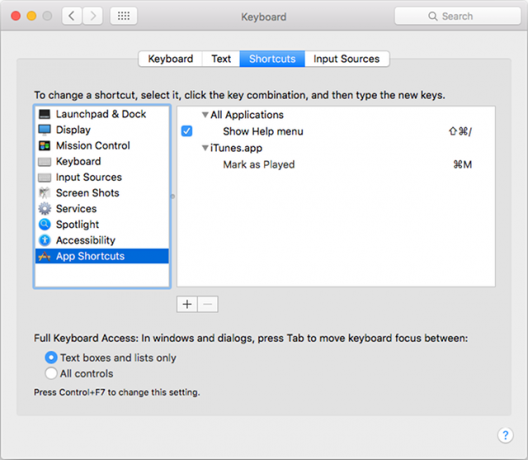
Sous Mac, vous pouvez remplacer presque toutes les combinaisons de touches par presque toutes les actions disponibles dans l'application directement au niveau du système d'exploitation. Pas besoin d'installer des outils tiers ou quoi que ce soit.
Utilisez Spotlight (Commande + Barre d'espace) pour rechercher et lancer Préférences de système, puis accédez à Clavier, puis allez sur le Raccourcis onglet, puis dans le panneau de gauche, sélectionnez Raccourcis d'application.
Pour ajouter un nouveau raccourci clavier, cliquez sur le + bouton.
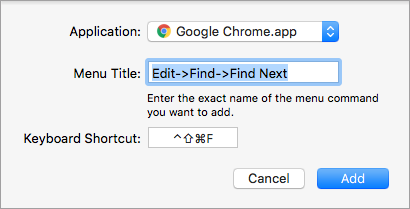
- Sous Application, sélectionnez l'application à laquelle vous souhaitez appliquer ce raccourci clavier.
- Sous Titre du menu, saisissez l'action que vous souhaitez que ce raccourci clavier effectue. L'action doit être un élément de menu et doit être orthographiée exactement telle qu'elle apparaît dans le menu.
- Pour les actions imbriquées, utilisez
Menu-> Sous-menu-> Action. Par exemple, dans Chrome,Édition-> Rechercher-> Rechercher suivant.
- Pour les actions imbriquées, utilisez
- Sous Raccourci clavier, saisissez la combinaison souhaitée.
- Cliquez sur Ajouter et tu as fini.
Vous rencontrez des problèmes? Laissez un commentaire ci-dessous et nous essaierons de vous aider. Sinon, dites-nous pour quelles actions vous avez créé des raccourcis et pourquoi!
Joel Lee a un B.S. en informatique et plus de six ans d'expérience en rédaction professionnelle. Il est le rédacteur en chef de MakeUseOf.
